更改锁屏图案在哪里设置 Win10电脑怎样设置锁屏壁纸
更新时间:2024-01-06 10:42:00作者:jiang
在Win10电脑中,想要更改锁屏图案,我们需要知道在哪里进行设置,锁屏壁纸的设置能够为我们的电脑带来个性化和美观的效果,同时也能提升我们的使用体验。对于一些不太熟悉Win10系统的用户来说,可能会对设置锁屏壁纸的方法感到困惑。本文将为大家介绍Win10电脑中如何设置锁屏壁纸,让大家轻松掌握这一技巧。
具体步骤:
1.首先点击左下角的田字开始按钮,弹出菜单,找到一个小齿轮图标,系统设置都在这个里面哦~
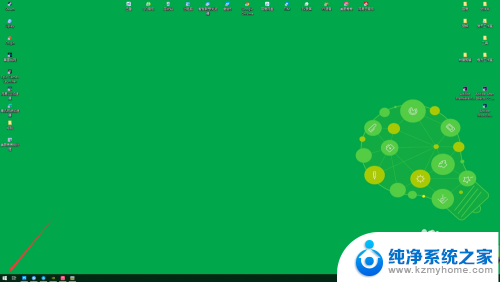
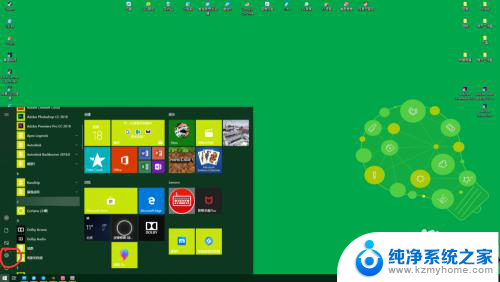
2.点击小齿轮,进入系统设置界面。可以看到很多设置分类,锁屏属于个性化设置,所以找到个性化,可以看到这里有锁屏设置哦。
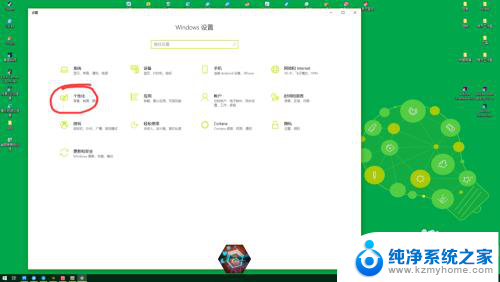
3.点击进入个性化,点击锁屏设置。
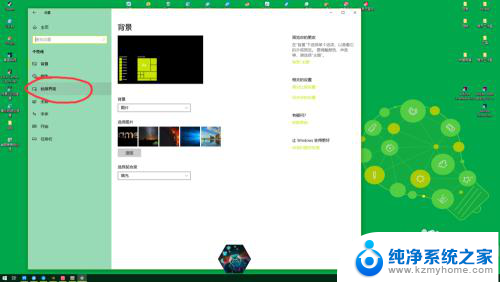
4.进入锁屏设置,我们可以看到这里可以设置锁屏的背景图片。不仅可以设置图片,还可以在锁屏界面增加别的信息元素哦~可以根据自己的喜好来添加。
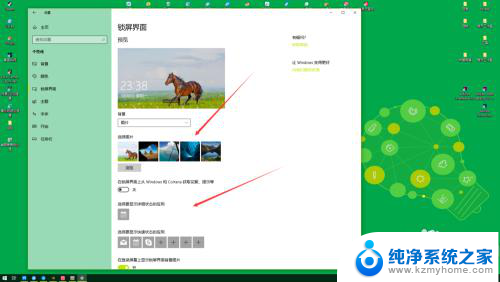
5.拉到最下端可以看到屏幕保护设置,点击打开屏幕保护。即可设置静止不动时屏幕自动保护的播放信息。
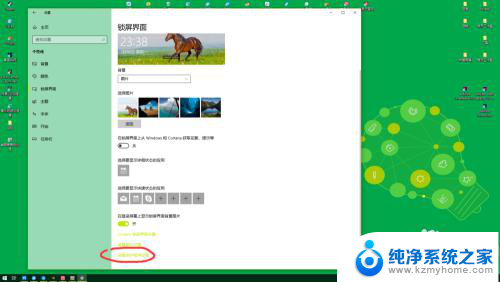
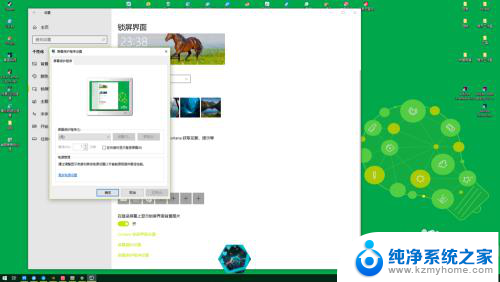
以上就是更改锁屏图案在哪里设置的全部内容,碰到同样情况的朋友们赶紧参照小编的方法来处理吧,希望能够对大家有所帮助。
更改锁屏图案在哪里设置 Win10电脑怎样设置锁屏壁纸相关教程
- windows10怎么设置锁屏壁纸 win10锁屏壁纸设置步骤
- 电脑屏幕自动锁屏怎么设置 win10自动锁屏在哪里设置
- win10怎么设置电脑锁屏时间 win10自动锁屏在哪里设置
- 屏保背景怎么设置 win10如何更改屏幕保护和锁屏壁纸
- 锁屏壁纸设置后不显示怎么办 WIN10锁屏壁纸不显示解决方法
- win10锁屏在哪里设置 win10如何设置自动锁屏
- 电脑怎么弄自动锁屏 win10自动锁屏在哪里设置
- 怎样在锁屏壁纸上添加文字 如何在win10中设置锁屏时屏幕显示为自定义文字信息
- 电脑锁屏密码锁定状态怎样解除 Win10如何设置锁屏密码
- 怎么更改电脑屏幕锁屏时间 win10系统屏幕显示时间设置方法
- win 10没有管理员权限怎么 Win10怎么获取管理员权限
- 整个win10未响应 电脑桌面突然无响应怎么办
- 台式win10屏幕亮度电脑怎么调 台式电脑屏幕亮度调节快捷键
- win10图形设置如何设置 win10电脑图形设置在哪里找
- win10设置没有唤醒密码设置 Windows 10如何设置电脑唤醒需要输入密码
- win10不能修改分辨率为灰色 win10分辨率调整失效的解决方法
win10系统教程推荐
- 1 台式win10屏幕亮度电脑怎么调 台式电脑屏幕亮度调节快捷键
- 2 电脑win10怎么升级 电脑升级win10步骤
- 3 win10全屏游戏切换桌面 win10打游戏时怎么切换到桌面
- 4 win10修复模式怎么进去安全模式 win10开机进入安全模式步骤
- 5 win10壁纸删除 电脑桌面壁纸怎么取消
- 6 win10有没有自带的录屏 win10自带录屏功能使用教程
- 7 win10如何开机启动.bat文件 bat脚本添加到开机启动项
- 8 win10后台程序太多 笔记本进程太多怎么清理
- 9 win102004任务栏透明 Win10系统任务栏透明度设置教程
- 10 win10禁用本地键盘 笔记本键盘禁用方法